教程
1、下载并解压,获取汉化好的 pixelorama 像素画绘制工具安装包,双击 exe 文件按提示安装;
2、耐心等待安装完成;
3、安装好后即可运行使用软件;

4、画布
画布在视图中间,是创作艺术品的 “图纸”。默认画布为透明的 64x64 像素。

5、画布尺
画布周围有标尺,像普通标尺一样以像素为单位测量长度。分垂直和水平两种,左键单击并拖到画布可添加辅助线。

6、顶部菜单栏
在界面顶部,包含文件、编辑、视图、图片、帮助等菜单。

7、工具列
位于左侧,可选择工具。左键单击分配给鼠标左键,右键单击分配给右键。默认左键为画笔,右键为橡皮擦。

8、图层选项
在左下方,可找到所有图层选项。默认只有一层,“添加层”“克隆层” 可用,其他按钮需添加更多图层后启用。

9、时间轴选项
在图层选项右侧,有时间轴选项。对动画师有用,可添加、删除帧等,默认只有一帧,“删除帧” 禁用。

10、时间轴
是时间轴和图层选项操作的地方,可选择图层和帧编辑。有可见性、锁定、链接按钮,默认只有一个 cel(一层一帧)。
功能
1、可在 6 种工具中选择,包括铅笔、橡皮等,分别映射到鼠标左右键。
2、适合动画师,有动画时间表和 “洋葱皮” 功能。
3、每个鼠标按钮的颜色、画笔大小和类型不同。
4、支持自定义画笔,可从文件加载或在项目中选择,存储在.pxo 文件中。
5、有随机自定义画笔,每次绘制结果不同。
6、具备多层系统,可添加、删除等操作,还能重命名和改不透明度。
7、可导入图像编辑,多文件导入作为动画帧,支持导入 Spritesheets。
8、能导出为 PNG 文件,也可导出项目为 Spritesheets。
9、以.pxo 格式保存和打开项目。
10、支持撤消 / 重做操作。
11、支持多个主题,可从黑暗、灰色等中选择。
12、可水平和垂直镜像图像。
13、有用于模式创建的平铺模式。
14、分屏模式可欣赏作品,还有迷你画布预览区。
15、按 Shift 键,铅笔等工具可画直线,按 Control 键可限制角度为 15 的步长。
16、能为图像生成轮廓。
17、鼠标滚轮可缩放,单击或按 Space 键可平移。
18、有键盘快捷键,方便操作。
19、包含统治者和向导功能。
20、可创建自定义尺寸的新画布。
21、支持缩放、裁剪、翻转等图像操作。
软件特点
1、提供丰富工具
应用内有多种工具和选项,如画笔、橡皮擦等,可分配给两个鼠标按钮,方便快速访问,提升生产力。图层支持多种更改操作。
2、动画时间表是最佳功能
适合想创建简单像素动画的艺术家,动画时间轴易用,可导入多张图像作为帧,或逐帧创建动画。
相关版本






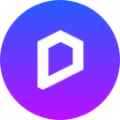





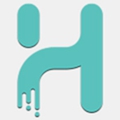
































网友评论